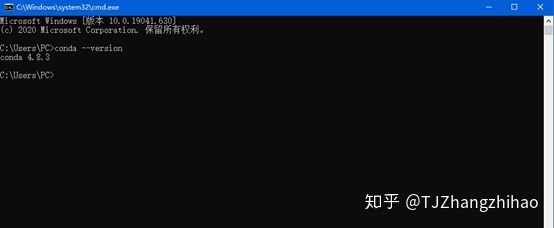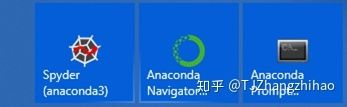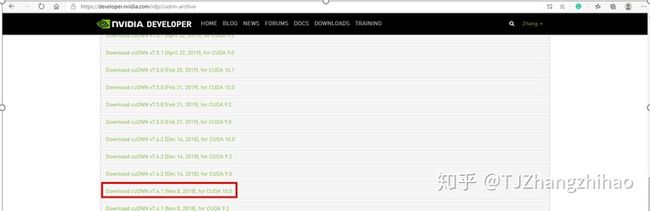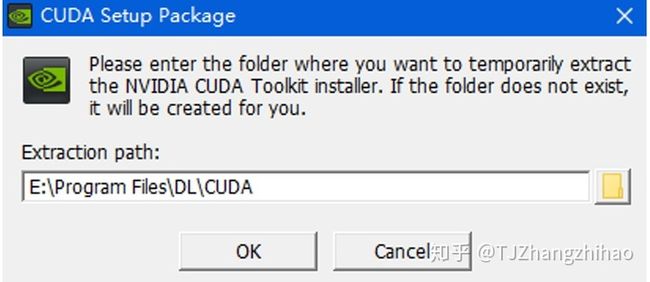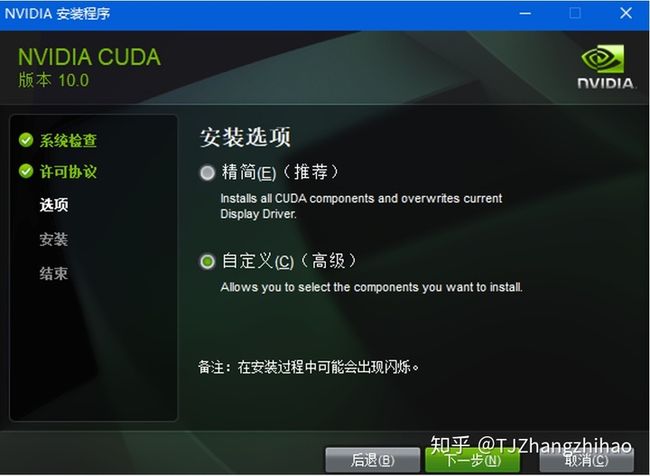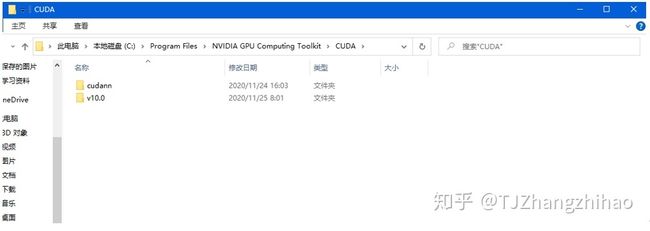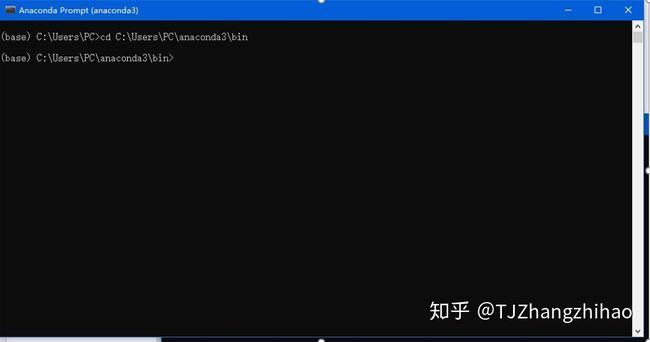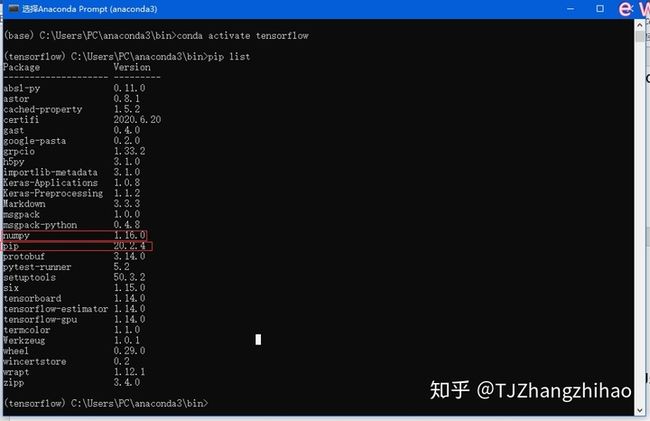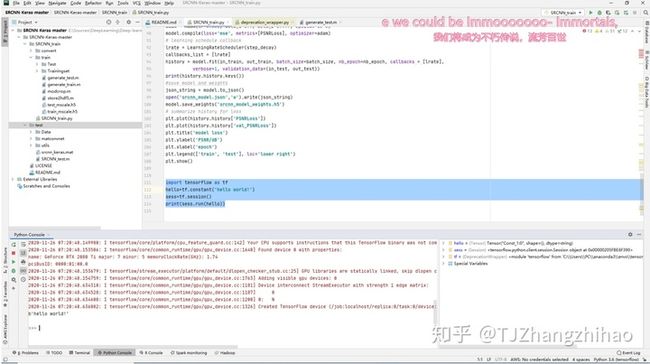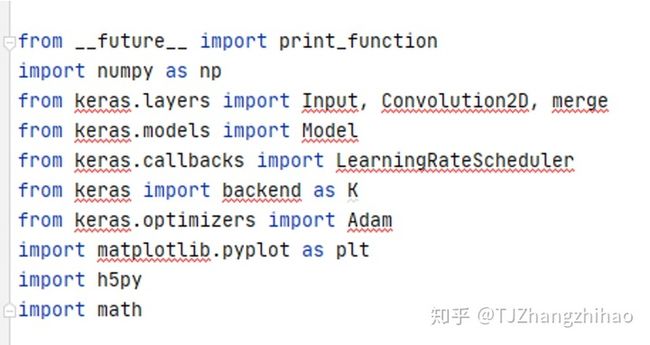虚拟环境安装pip_Win10+cuda10.0+cudnn7.4+tensorflow-gpu1.14.0 安装笔记
Tensorflow是google开发的深度学习静态框架,广泛应用于CNN网络训练中
我安装的是师哥推荐的配置,以后走通了试试并行多套配置以适应不同的任务
系统:Win 10
显卡:RTX2080ti
CPU:Inter(R) Core(TM)i9-9900K CPU @ 3.60GHz
Anaconda3 + Cuda10.0 + Cudnn7.4.1 + tensorflow-gpu==1.14.0(需要镜像网站pip下载或本地下载)
安装步骤有以下几个步骤:
1.Anaconda安装
安装最近版本就可以了(Anaconda3),他是一个集成的平台可以用来配置python环境,方便建立虚拟环境利用类似dos系统的Anaconda Prompt(anaconda3);
网上有很多笔记,基本没有什么需要注意的,我按照默认位置建立cd:
C:UsersPCanaconda3
以后会经常进入C:UsersPCanaconda3bin的虚拟环境上,所以路径要记住。
配置环境变量:浏览(B):
浏览(B)路径为: C:UsersPCanaconda3Scripts(这里要看你自己的安装路径,没什么难度记住就好。)
检查是不是安装好了:
Win+R;输入cmd;键入:conda –version;
结果输出:conda +版本号,则安装成功!
安装成果:
从左到右为:
Anaconda3的编译器Spyder(我没有用过,就在验证后面安装结果的时候调试过,但就验证来说,第三个prompt也可以代替,所以基本没啥用);
Anaconda Navigator,可以以窗口交互显示:虚拟环境和packages;查找和安装packages;
Anaconda Prompt(anaconda3),以上所提到的功能都能实现并不止于此。
2.安装Cuda10.0
2.1下载资源
首先下载Cuda10.0,资源来自官网,其他途径尽量不要选。Cuda的安装为驱动安装,主要就是自主安装啦,需要注意的就是要选择安装路径和你需要的版本以及Cudnn与之对应例如(Cuda10.0+Cudnn7.4.1):
网址:Cuda10.0: CUDA Toolkit 10.0 Archive | NVIDIA Developer
Cudnn7.4.1: cuDNN Archive | NVIDIA Developer (注意:下载Cudnn或者说英伟达显卡运算平台和深度学习的packages时要注册的,这个用邮箱就可以了,再写个调查问卷就好了不会花费太久,再说一遍版本一定要对应,Cuda10.0)
Installer Type 选哪一个都好,我不知道为什么,网上说的都行。
选对应Cudnn7.4.1 其他的和10.0的Cuda对应的我没试过(不敢也不想再试了呜呜呜呜)
2.2安装、配置Cuda10.0和解压Cudnn7.4.1
这是我的安装Cuda的路径,之前装过一次不知道装在哪里了,好像那个文件夹有隐藏,总之就是不方便(别问我不方便干嘛,当然是重装什么的麻烦事情了!烦死了,当然最主要的原因Cudnn是一个压缩包,需要将里面的对应文件复制到CUDA文件夹里对应的文件夹)
现在开始安装:
安装成功!
Cudann(这个是Cudann7.4.1下载好解压的文件,原来叫Cuda,我改了一下名字)
V10.0就是Cuda10.0了,下一步就是将Cudann里面的文件对应复制到v10.0的相应文件夹(共三个文件)
对应复制到:
到这里GPU的深度学习驱动算是安装好了,因为网上有好多人强调过配置环境变量的问题,我就打开环境变量看一下发现我的已经配置好了,不知道是安装时cuda自己配置的还是我之前配置的,总之环境变量与cuda有关的有三个,见下图:
如果检查发现没有这些环境变量的话自己配置一下,浏览位置:
C:Program FilesNVIDIA GPU Computing ToolkitCUDAv10.0bin
C:Program FilesNVIDIA GPU Computing ToolkitCUDAv10.0libnvvp
C:Program FilesNVIDIA GPU Computing ToolkitCUDAv10.0libx64
顺序无所谓。
加上之间安装和配置好的Anaconda,进行tensorflow-gpu之旅就差构建虚拟环境了;
3.虚拟环境安装
这块是最折腾人的地方,之前安装成功以后觉得难也就是网速可能会导致安装失败,那么换了镜像网站就好(所以我的pip的下载地址就更换到清华镜像网站了)。但是,由于不明原因我调试代码几天以后我的tensorflow-gpu报错了,所以有了这次重装总结,经过将近一周的调整不断的debug不断的bug再不断的debug,终于,终于安装好了,测试了代码,可以正常调用gpu了,下面我就安装我成功安装的步骤直接走一遍:
3.1打开
键入:cd (Anaconda的路径)如cd C:UsersPCanaconda3bin
进入路径,对以后建立虚拟环境等操作方便,不加也行直接在默认空间也可以,但是还是建议在Anaconda的路径下,这样比较有条理(具体用处我现在还不清楚就这么做吧)
括号(base)是Anaconda自带的环境,里面安装了很多的包,但我想做的是深度学习方面的程序,所以强烈建议自己创建一个虚拟环境,然后在这个虚拟环境(tensorflow)下安装或更改,因为第一次安装一定会有很多问题,需要更改甚至删除乃至于删除虚拟环境。
键入:conda env list 可以查看当前的虚拟环境,默认只有一个base,这里我已经搭建了两个虚拟环境tensorflow、tensorflow-gpu 。“*”表示当前所处的工作环境,默认base;
3.2创建虚拟环境tensorflow:
Conda create -n tensorflow python=3.6 跳出询问是否安装 键入:y
进入虚拟环境tensorflow:
Conda activate tensorflow
可以查看已经安装的包:
键入:pip list
注意:我已经安装了gpu的tensorflow,这里需要安装我的经验安装tensorflow-gpu==1.14.0
2.3安装tensorflow-gpu==1.14.0
第一步:查看自己的pip版本,如果不是这个版本,进行更新:
python -m pip install --upgrade pip
第二步:安装tensorflow-gpu1.14.0,我没用用pip直接下载,尝试过但是总是报错,所以我上网上找到了按照包whl文件地址:
tensorflow-gpu · PyPI
下好以后,如果是网页下载自动保存在以下路径:C:UsersPCDownloads
如果是其他的下载客户端如:迅雷等,请复制路径,我就以C:UsersPCDownloads为例:
进入路径:
键入:cd C:UsersPCDownloads 打开下载好的tensorflow_gpu-1.14.0-cp36-cp36m-win_amd64.whl 路径。(这里我尝试过将该文件复制到C:UsersPCanaconda3bin路径下,但没安装成果)
在该路径下键入:pip install tensorflow_gpu-1.14.0-cp36-cp36m-win_amd64.whl
切换回工作路径中键入:cd C:UsersPCanaconda3bin
第三步:
查看安装情况:键入:pip list
检查红框内的numpy版本和pip版本是不是和我的一样,如果不一样(其他的包如果不一样也建议更换)进行替换:
替换处pip包以外的包(如:numpy),键入:pip install -U numpy==1.16.0(相应版本)
替他的包也是这样,tensorflow兼容性太差,一个环境一个版本一定要对应我掉进了无数个坑,这里这样安装应该是最方便的。(在pip install tensorflow-gpu==1.14.0无法正常安装的情况下);
替换pip版本,这个我试过了,只要更新到最新(cmd里显示的最新的就可以了)键入:
python -m pip install --upgrade pip
第一步我就提到这个了,emmm顺序我点记不住了因为在创建虚拟环境tensorflow时用了
Conda create -n tensorflow python=3.6 安装python的时候可能就会安装pip,如果是这样的话,只需确认在装完tensorflow_gpu-1.14.0-cp36-cp36m-win_amd64.whl文件后检查pip list里的pip版本就好。
至此,安装完毕,如果需要装我这个环境的话,严格安装我的方法,应该不会报错,要是这要还报错,我只能说tensorflow真的太难受了,劝你装个别的系统的或者用pytorch。
现在试试你的gpu是不是能成果运行tensorflow吧!
3.测试是否成功
进入虚拟环境方法如前所述
cd C:UsersPCanaconda3bin
conda activate tensorflow
python
>>>import tensorflow as tf
>>>hello=tf.constant(‘hello tensorflow’)
>>>sess=tf.Session() #注意这里要大写关键词,不然它报错找不到attribute ‘session’
>>>printf(sess)
成功(这个是pycharm编译,cmd里同样的操作)
另外我需要装keras跑代码有的代码里面的keras关键字不识别,按理说tensorflow里集成了keras的但。。。。那就按照对应版本安装keras吧
网上找到对应1.14.0的keras版本
Pip 安装keras 键入:(如果你喊在cmd的python环境下,请“Ctrl+Z”然后回车回到tensorflow的虚拟环境下)
pip install keras==2.2.5
pip install matplotlib
搞定!
总结
1版本对应!
2网上的东西不要全信,我的也一样不一定适合你的机子
3耐心!
原则上安装你的需求根据版本要求一点一点安装。
查看版本:pip show keras/tensorflow-gpu/numpy/等等
pip 从镜像网站上下载需要的是很方便,但也很坑有些错不是自己遇到后解决是没法体会的,按了这么久我也算对python的架构有了一点点的了解,以后再遇到版本的问题就不至于把整个环境都删掉甚至从cuda开始装起。下面开始运行我的代码工作了。开头提到的多环境安装基本也都实现了。所以说装环境需要耐心,慢慢的你就了解你的需要和解决方法,也能更快地入门了~
祝好!